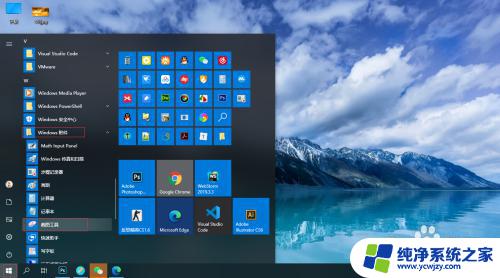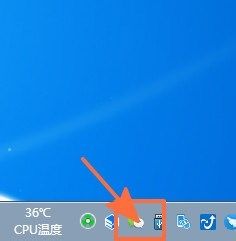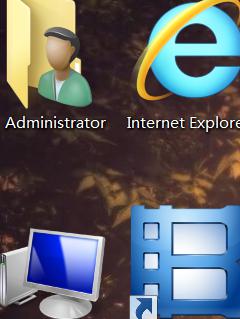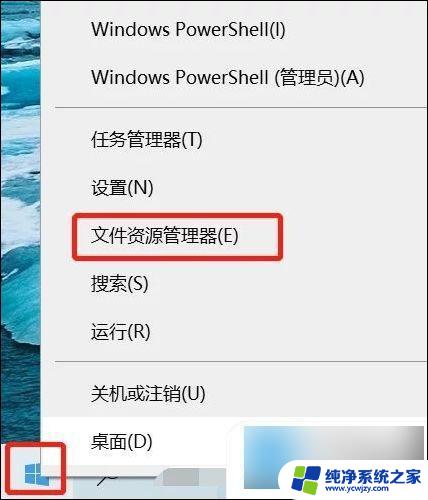电脑截图后怎么保存到桌面?快速掌握保存电脑截图技巧!
更新时间:2023-09-19 15:50:44作者:yang
电脑截图后怎么保存到桌面,在日常使用电脑的过程中,我们经常会遇到需要保存电脑截图的情况,无论是为了记录重要资料,还是为了与他人分享屏幕内容,保存截图成为一项必备技能。如何将电脑截图保存到桌面呢?这个过程非常简单。在截图后只需要按下Ctrl+V快捷键,将截图粘贴到一个画图工具中,再点击保存即可。而为了更方便地找到截图,我们通常会选择将截图保存到桌面。这样我们可以直接在桌面上找到并打开所需截图,方便快捷。通过掌握这个简单的操作,我们可以更加高效地利用电脑截图功能,提升工作和学习的效率。
具体方法:
1.首先我们找到自己需要使用电脑截图的图片。
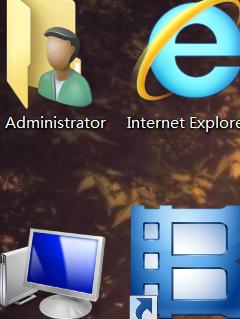
2.同时按住"CTRL+ALT+A"会出现下图中的效果。
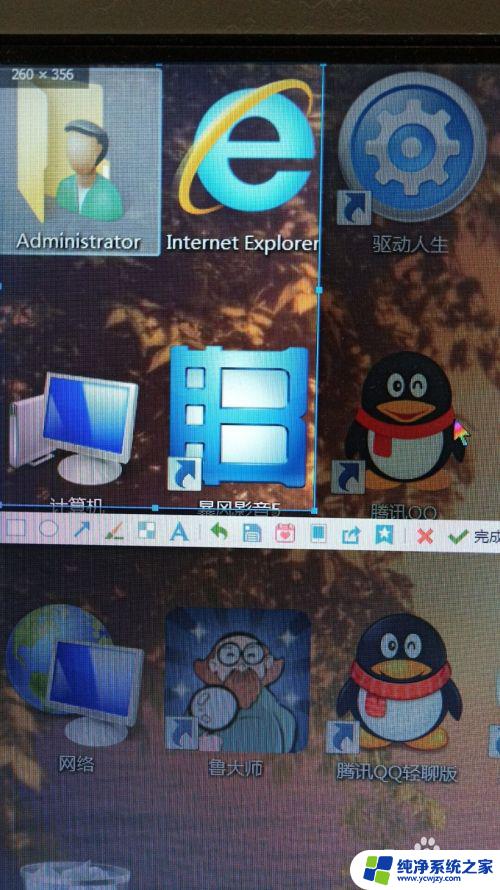
3.点击鼠标右键会出现选项,找到“保存”点击。
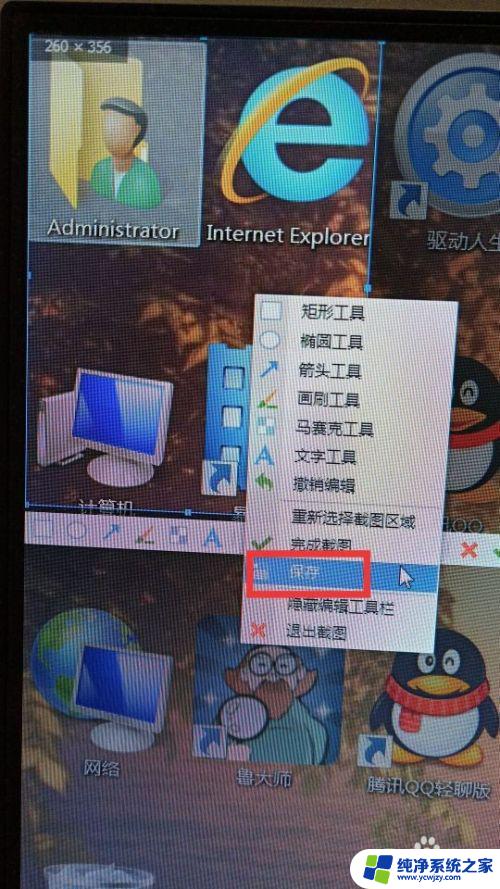
4.在出现的页面,点击左边栏目框中的“桌面”。并点击右下角的"保存"即可。
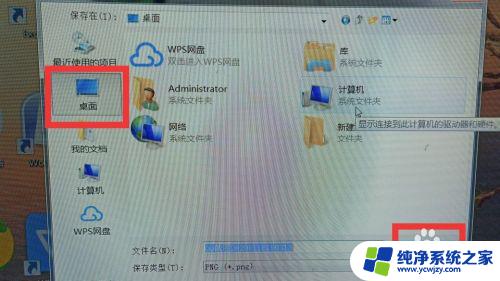
以上是如何将电脑截图保存到桌面的全部内容,需要的用户可以按照小编的步骤进行操作,希望这对大家有所帮助。